在如今社交媒体日益流行的时代,拼图照片已经成为一种时尚的展示方式,而华为手机的拼图功能更是让用户们可以轻松地制作出精美的拼图照片,想要学会如何在华为手机上进行照片拼图吗?不用担心下面就为大家详细介绍一下华为手机照片拼图的操作步骤和技巧。让我们一起来探索华为手机相片拼图的乐趣吧!
华为手机照片拼图教程
操作方法:
1.先在华为手机桌面打开【图库】功能。
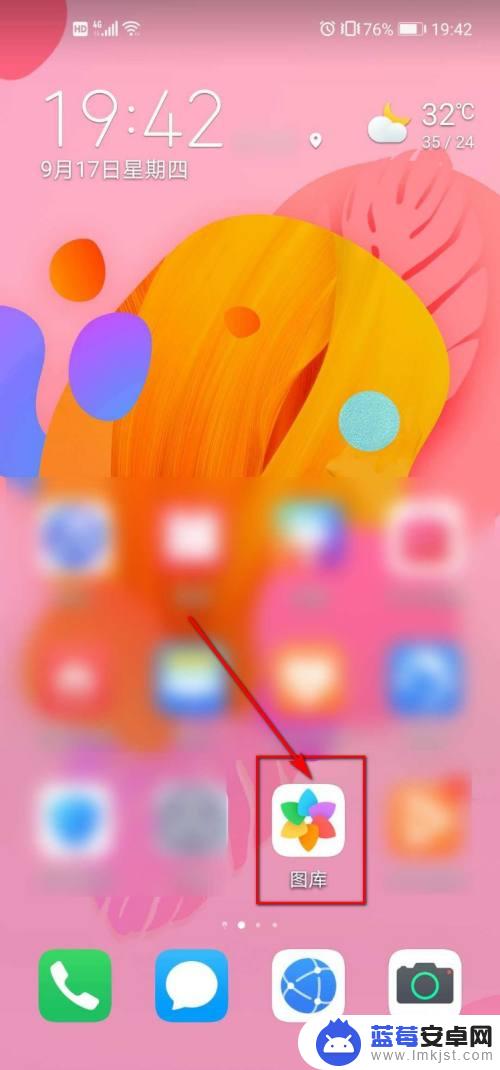
2.进入到默认的照片主页后,点击右上角的竖立的【…】图标。
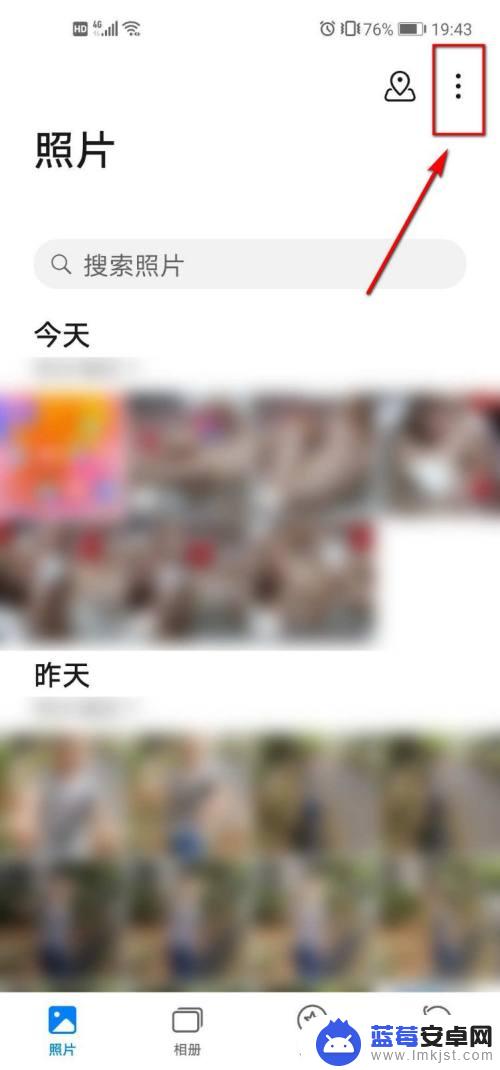
3.在弹出的菜单列表中选择【创作拼图】选项。
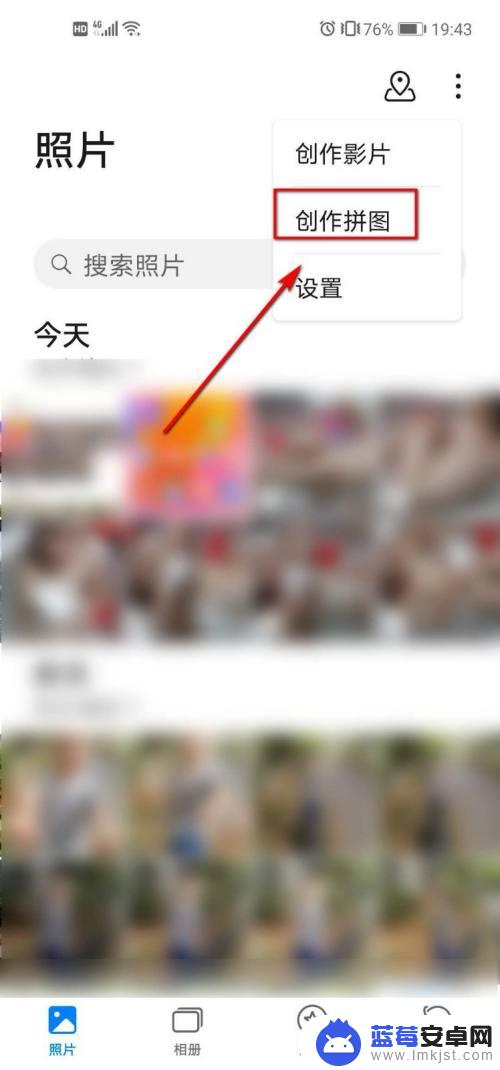
4.勾选好要作为拼图的照片后,点击【开始制作】选项。
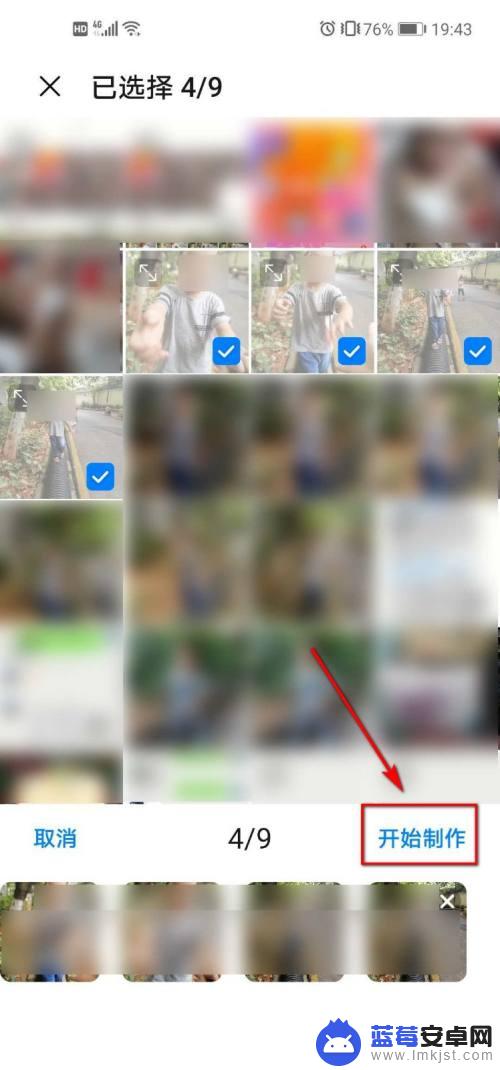
5.进入拼图界面,可对边框和拼图样式进行设置。
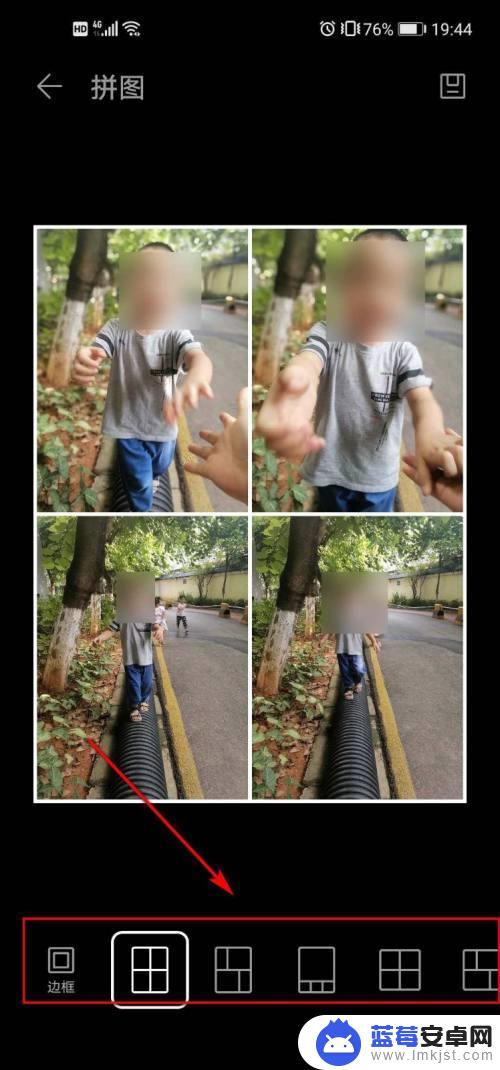
6.当设置完成后,点击右上角页面的保存按钮。

7.回到刚才打开的图库页面,就可以看到成品图了。这样的拼图制作很方便、也很好看,大伙可以学起来哟。
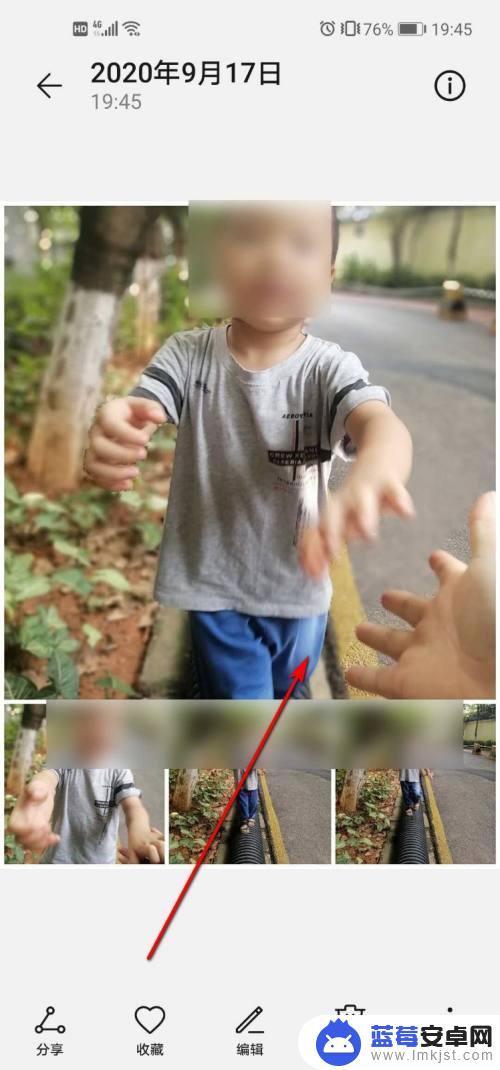
以上就是华为手机相片怎么拼图的全部内容,如果你遇到同样的情况,可以参照我的方法来处理,希望对大家有所帮助。












